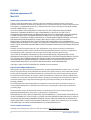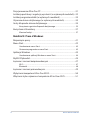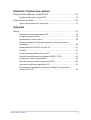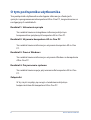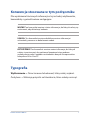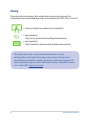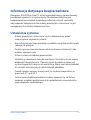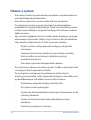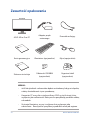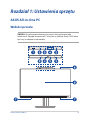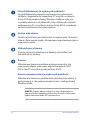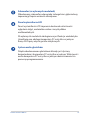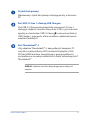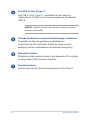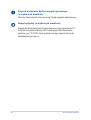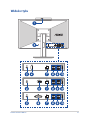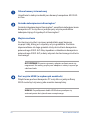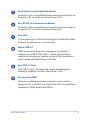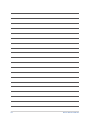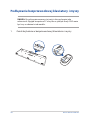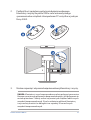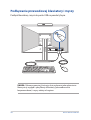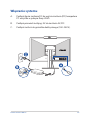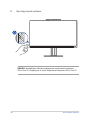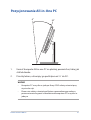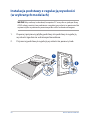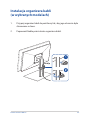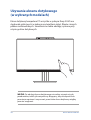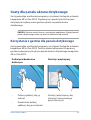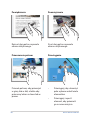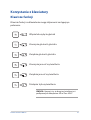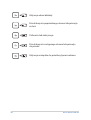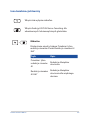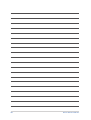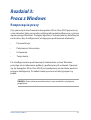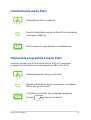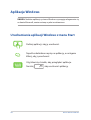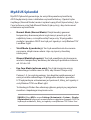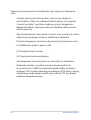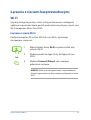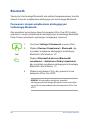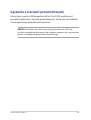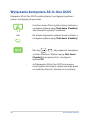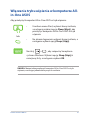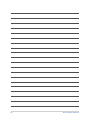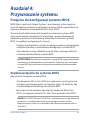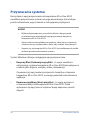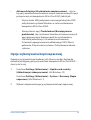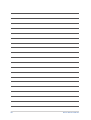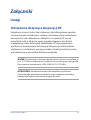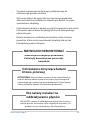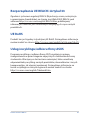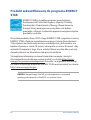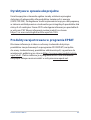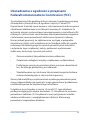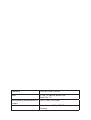Podręcznik użytkownika
Seria E5402WVA/E5702WVA
Seria A5402WVA/A5702WVA

PL21898
Wydanie poprawione V2
Maj 2023
Informacje o prawach autorskich
Żadnej z części tego podręcznika, włącznie z opisami produktów i oprogramowania, nie można
powielać, transmitować, przetwarzać, przechowywać w systemie odzyskiwania danych lub tłumaczyć na
żadne języki, w jakiejkolwiek formie lub w jakikolwiek sposób, bez wyraźnego pisemnego pozwolenia
ASUSTeK COMPUTER, INC. (“ASUS”).
ASUS UDOSTĘPNIA TEN PODRĘCZNIK W STANIE “JAKI JEST”, BEZ UDZIELANIA JAKICHKOLWIEK
GWARANCJI, ZARÓWNO WYRAŹNYCH JAK I DOMNIEMANYCH, WŁĄCZNIE, ALE NIE TYLKO Z
DOMNIEMANYMI GWARANCJAMI LUB WARUNKAMI PRZYDATNOŚCI HANDLOWEJ LUB DOPASOWANIA
DO OKREŚLONEGO CELU. W ŻADNYM PRZYPADKU FIRMA ASUS, JEJ DYREKTORZY, KIEROWNICY,
PRACOWNICY LUB AGENCI NIE BĘDĄ ODPOWIADAĆ ZA JAKIEKOLWIEK NIEBEZPOŚREDNIE, SPECJALNE,
PRZYPADKOWE LUB KONSEKWENTNE SZKODY (WŁĄCZNIE Z UTRATĄ ZYSKÓW, TRANSAKCJI
BIZNESOWYCH, UTRATĄ MOŻLIWOŚCI KORZYSTANIA LUB UTRACENIEM DANYCH, PRZERWAMI W
PROWADZENIU DZIAŁANOŚCI ITP.) NAWET, JEŚLI FIRMA ASUS UPRZEDZAŁA O MOŻLIWOŚCI ZAISTNIENIA
TAKICH SZKÓD, W WYNIKU JAKICHKOLWIEK DEFEKTÓW LUB BŁĘDÓW W NINIEJSZYM PODRĘCZNIKU LUB
PRODUKCIE.
Produkty i nazwy rm pojawiające się w tym podręczniku mogą, ale nie muszą być zastrzeżonymi
znakami towarowymi lub prawami autorskimi ich odpowiednich właścicieli i używane są wyłącznie w
celu identykacji lub wyjaśnienia z korzyścią dla ich właścicieli i bez naruszania ich praw.
SPECYFIKACJE I INFORMACJE ZNAJDUJĄCE SIĘ W TYM PODRĘCZNIKU, SŁUŻĄ WYŁĄCZNIE CELOM
INFORMACYJNYM I MOGĄ ZOSTAĆ ZMIENIONE W DOWOLNYM CZASIE, BEZ POWIADOMIENIA, DLATEGO
TEŻ, NIE MOGĄ BYĆ INTERPRETOWANE JAKO WIĄŻĄCE FIRMĘ ASUS DO ODPOWIEDZIALNOŚCI.ASUS
NIE ODPOWIADA ZA JAKIEKOLWIEK BŁĘDY I NIEDOKŁADNOŚCI, KTÓRE MOGĄ WYSTĄPIĆ W TYM
PODRĘCZNIKU, WŁĄCZNIE Z OPISANYMI W NIM PRODUKTAMI I OPROGRAMOWANIEM.
Copyright © 2023 ASUSTeK COMPUTER INC. Wszelkie prawa zastrzeżone.
Ograniczenie odpowiedzialności
W przypadku wystąpienia określonych okoliczności, za które odpowiedzialność ponosi ASUS, a w wyniku
których wystąpiły szkody, właściciel będzie uprawniony do uzyskania od rmy ASUS odszkodowania.W
każdym takim przypadku niezależnie od podstawy roszczenia od rmy ASUS, odpowiada ona jedynie
za uszkodzenia ciała (włącznie ze śmiercią), szkody nieruchomości i rzeczywiste szkody osobiste; lub za
wszelkie inne, rzeczywiste i bezpośrednie szkody, wynikające z pominięcia lub niewykonania czynności
prawnych wynikających z tego oświadczenia gwarancji, do kwoty określonej w umowie kupna dla
każdego produktu.
ASUS odpowiada lub udziela rekompensaty wyłącznie za stratę, szkody lub roszczenia w oparciu o
umowę, odpowiedzialność za szkodę lub naruszenie praw wynikających z niniejszego oświadczenia
gwarancyjnego.
To ograniczenie stosuje się także do dostawców i sprzedawców ASUS. Jest to maksymalny pułap
zbiorowej odpowiedzialności rmy ASUS, jej dostawców i sprzedawców.
BEZ WZGLĘDU NA OKOLICZNOŚCI FIRMA ASUS NIE ODPOWIADA ZA: (1) ROSZCZENIA STRON TRZECICH
OD UŻYTKOWNIKA DOTYCZĄCE SZKÓD; (2) UTRATĘ LUB USZKODZENIE NAGRAŃ LUB DANYCH; ALBO (3)
SPECJALNE, PRZYPADKOWE LUB NIEBEZPOŚREDNIE SZKODY LUB ZA EKONOMICZNE KONSEKWENCJE
SZKÓD (WŁĄCZNIE Z UTRATĄ ZYSKÓW LUB OSZCZĘDNOŚCI), NAWET JEŚLI FIRMA ASUS, JEJ DOSTAWCY
LUB SPRZEDAWCY ZOSTANĄ POINFORMOWANI O ICH ODPOWIEDZIALNOŚCI.
Serwis i pomoc techniczna
Odwiedź naszą wielojęzyczną stronę sieci web, pod adresem https://www.asus.com/support/
2
ASUS All-in-One PC

O tym podręczniku użytkownika ......................................................................... 6
Konwencje stosowane w tym podręczniku .....................................................7
Typograa .....................................................................................................................7
Ikony ....................................................................................................................................8
Informacje dotyczące bezpieczeństwa ..............................................................9
Ustawienia systemu ....................................................................................................... 9
Dbanie o system..............................................................................................................10
Ostrzeżenie dotyczące ciśnienia dźwięku ............................................................. 11
Adapter............................................................................................................................... 11
Ostrzeżenie dotyczące wentylatora na prąd stały .............................................. 11
Zawartość opakowania ...........................................................................................12
Rozdział 1: Ustawienia sprzętu
ASUS All-in-One PC ...................................................................................................13
Widok z przodu ...............................................................................................................13
Widok z lewej strony ...................................................................................................... 16
Widok z prawej strony ................................................................................................... 19
Widok z tyłu ...................................................................................................................... 21
Rozdział 2: Używanie ASUS All-in-One PC
Konguracja ASUS All-in-One PC .........................................................................25
Instalacja podstawy ....................................................................................................... 25
Podłączanie bezprzewodowej klawiatury i myszy ............................................. 26
Podłączanie przewodowej klawiatury i myszy .................................................... 28
Włączanie systemu .........................................................................................................29
Spis treści
3
ASUS All-in-One PC

Pozycjonowanie All-in-One PC .............................................................................31
Instalacja podstawy z regulacją wysokości (w wybranych modelach) ..32
Instalacja organizera kabli (w wybranych modelach) ..................................33
Używanie ekranu dotykowego (w wybranych modelach) .........................34
Gesty dla panelu ekranu dotykowego ............................................................... 35
Korzystanie z gestów dla panelu dotykowego .................................................... 35
Korzystanie z klawiatury .........................................................................................37
Klawisze funkcji ............................................................................................................... 37
Rozdział 3: Praca z Windows
Rozpoczęcie pracy .....................................................................................................41
Menu Start ....................................................................................................................42
Uruchamianie menu Start ........................................................................................... 43
Otwieranie programów z menu Start ..................................................................... 43
Aplikacje Windows ....................................................................................................44
Uruchamianie aplikacji Windows z menu Start ................................................... 44
MyASUS Splendid ...................................................................................................... 45
Łączenie z sieciami bezprzewodowymi ............................................................47
Wi-Fi ..................................................................................................................................... 47
Bluetooth ...........................................................................................................................48
Łączenie z sieciami przewodowymi ....................................................................49
Wyłączanie komputera All-in-One ASUS ...........................................................50
Włączanie trybu uśpienia w komputerze All-in-One ASUS ........................ 51
4
ASUS All-in-One PC

Rozdział 4: Przywracanie systemu
Przejście do konguracji systemu BIOS .............................................................53
Szybkie przejście do systemu BIOS ..........................................................................53
Przywracanie systemu .............................................................................................54
Opcje wykonywania kopii zapasowej ..................................................................... 55
Załączniki
Uwagi .............................................................................................................................57
Ostrzeżenie dotyczące ekspozycji RF ......................................................................57
Uwaga dotycząca powłoki .......................................................................................... 58
Zapobieganie utracie słuchu ......................................................................................58
Deklaracja zgodności dotycząca przepisów w zakresie ochrony
środowiska ........................................................................................................................ 60
Rozporządzenie UE REACH i Artykuł 33.................................................................. 61
UE RoHS..............................................................................................................................61
Usługi recyklingu/odbioru rmy ASUS ................................................................... 61
Produkt zakwalikowany do programu ENERGY STAR ..................................... 62
Dyrektywa w sprawie ekoprojektu ...........................................................................63
Produkty zarejestrowane w programie EPEAT ..................................................... 63
Uproszczona deklaracja zgodności UE ................................................................... 64
Oświadczenie o zgodności z przepisami FederalCommunications
Commission (FCC) .......................................................................................................... 65
5
ASUS All-in-One PC

O tym podręczniku użytkownika
Ten podręcznik użytkownika udostępnia informacje o funkcjach
sprzętu i oprogramowania komputera All-in-One PC, zorganizowane w
następujących rozdziałach:
Rozdział 1: Ustawienia sprzętu
Ten rozdział zawiera szczegółowe informacje dotyczące
komponentów sprzętowych komputera All-in-One PC.
Rozdział 2: Używanie komputera All-in-One PC
Ten rozdział zawiera informacje o używaniu komputera All-in-One
PC.
Rozdział 3: Praca z Windows
Ten rozdział zawiera informacje o używaniu Windows w komputerze
All-in-One PC.
Rozdział 4: Przywracanie systemu
Ten rozdział zawiera opcje przywracania dla komputera All-in-One
PC.
Załączniki
W tej części znajdują się uwagi i oświadczenia dotyczące
bezpieczeństwa dla komputera All-in-One PC.
6
ASUS All-in-One PC

Konwencje stosowane w tym podręczniku
Dla wyróżnienia kluczowych informacji w tej instrukcji użytkownika,
komunikaty są przedstawiane następująco:
WAŻNE! Ten komunikat zawiera istotne informacje, do których należy się
zastosować, aby dokończyć zadanie.
UWAGA: Ten komunikat zawiera dodatkowe ważne informacje i
wskazówki, pomocne w dokończeniu zadań.
OSTRZEŻENIE! Ten komunikat zawiera ważne informacje, do których
należy się zastosować, aby zachować bezpieczeństwo podczas
wykonywania zadań i zapobiec uszkodzeniu danych i komponentów
komputera All-in-One PC.
Typograa
Wytłuszczenie = Oznacza menu lub element, który należy wybrać.
Pochylenie = Wskazuje przyciski na klawiaturze, które należy nacisnąć.
7
ASUS All-in-One PC

Ikony
Ikony poniżej wskazują, które urządzenie można zastosować do
wykonania serii zadań lub procedur w komputerze ASUS All-in-One PC.
Wszystkie ilustracje i zrzuty ekranowe obecne w tym
podręczniku służą wyłącznie jako odniesienie. Rzeczywiste
specykacje produktu i obrazy ekranowe zależą od regionu. W
celu uzyskania najnowszych informacji należy odwiedzić stronę
sieci web ASUS www.asus.com.
= Użyj touchpad (w wybranych modelach).
= (opcjonalnie)
Użyj myszy przewodowej/bezprzewodowej.
= (opcjonalnie)
Użyj klawiatury przewodowej/bezprzewodowej.
8
ASUS All-in-One PC

Informacje dotyczące bezpieczeństwa
Komputer ASUS All-in-One PC został wyprodukowany i przetestowany
pod kątem zgodności z najnowszymi standardami dotyczącymi
bezpieczeństwa urządzeń technologii informatycznych. Jednakże,
aby zapewnić bezpieczeństwo należy przeczytać i zastosować się do
następujących instrukcji bezpieczeństwa.
Ustawienia systemu
• Należy przeczytać i zastosować się do dokumentacji przed
rozpoczęciem używania systemu.
• Nie należy używać tego produktu w pobliżu wody lub źródła ciepła,
takiego jak grzejnik.
• Podczas przenoszenia zestawu należy zachować ostrożność, aby
uniknąć obrażeń ciała.
• Ustaw system na stabilnej powierzchni.
• Szczeliny w obudowie służą do wentylacji. Szczelin tych nie należy
blokować lub przykrywać. Upewnij się, że dookoła systemu jest
wystarczająca ilość miejsca na wentylację. Nigdy nie należy wkładać
do szczelin wentylacyjnych jakichkolwiek obiektów.
• Produkt można używać w miejscach, ze średnią temperaturą w
granicach 0˚C and 40˚C.
• Jeśli używany będzie przedłużacz należy upewnić się, że łączny
amperaż urządzeń podłączonych do przedłużacza nie przekracza
jego amperażu nominalnego.
9
ASUS All-in-One PC

Dbanie o system
• Nie należy chodzić po przewodzie i pozwalać na umieszczanie na
nim jakichkolwiek przedmiotów.
• Nie należy wylewać na system wody lub innych płynów.
• Po wyłączeniu systemu w jego obwodach nadal przepływa
niewielka ilość prądu elektrycznego. Przed czyszczeniem systemu
należy zawsze odłączyć od gniazd zasilających zasilanie, modem i
kable sieciowe.
• Aby uzyskać najlepszą czułość na dotyk ekran dotykowy wymaga
okresowego czyszczenia. Należy czyścić ekran z obcych obiektów
lub nadmiernej ilości kurzu. W celu czyszczenia ekranu:
- Wyłącz system i odłącz przewód zasilający od gniazda
ściennego.
- Spryskaj dostarczoną szmatkę do czyszczenia niewielką
ilością środka do czyszczenia i delikatnie wytrzyj
powierzchnię ekranu.
- Nie należy spryskiwać bezpośrednio ekranu.
• Do czyszczenia ekranu nie należy używać środka o właściwościach
ścierających lub chropowatej szmatki.
• Po wystąpieniu następujących problemów technicznych
dotyczących produktu, odłącz przewód zasilający i skontaktuj się z
wykwalikowanym technikiem serwisu lub dostawcą.
- Uszkodzony przewód zasilający lub wtyczka.
- Na system został wylany płyn.
- System nie działa prawidłowo nawet po zastosowaniu się do
instrukcji działania.
- System został upuszczony lub uszkodzona jest jego
obudowa.
- Zmienia się wydajność systemu.
10
ASUS All-in-One PC

Ostrzeżenie dotyczące ciśnienia dźwięku
Nadmierne ciśnienie dźwięku ze słuchawek dousznych lub nagłownych,
może spowodować uszkodzenie lub utratę słuchu. Regulacja głośności
oraz korektora na ustawienia inne niż pozycja centralna, mogą
zwiększyć napięcie wyjścia słuchawek dousznych lub nagłownych i
poziomu ciśnienia dźwięku.
Adapter
1. Informacje o adapterze
Napięcie wejściowe: 100-240 VAC
Częstotliwość wejściowa: 50-60 Hz
Znamionowy prąd wyjściowy: 6 A (120 W)
Znamionowe napięcie wyjściowe: 20 V
2. Gniazdo powinno znajdować się w pobliżu urządzenia i powinno
być łatwo dostępne.
Ostrzeżenie dotyczące wentylatora na prąd stały
Należy pamiętać, że wentylator na prąd stały jest elementem ruchomym
i może być niebezpieczny. Nie należy zbliżać ciała do ruchomych
skrzydeł wentylatora.
11
ASUS All-in-One PC

Zawartość opakowania
UWAGA:
• Jeśli którykolwiek z elementów będzie uszkodzony lub go nie będzie,
należy skontaktować się ze sprzedawcą.
• Komputer PC wszystko w jednym rmy ASUS na tej ilustracji służy
wyłącznie jako odniesienie. Rzeczywiste specykacje produktu zależą
od modelu.
• Ilustracje klawiatury, myszy i zasilacza służą wyłącznie jako
odniesienie. Rzeczywiste specykacje produktu zależą od regionu.
ASUS All-in-One PC Adapter prądu
zmiennego Przewód zasilający
Warranty Card
Karta gwarancyjna Klawiatura (opcjonalnie) Mysz (opcjonalnie)
Quick Start Guide
Skrócona instrukcja Odbiornik USB KBM
(opcjonalnie)
Organizer kabli
(opcjonalnie)
12
ASUS All-in-One PC

Rozdział 1: Ustawienia sprzętu
ASUS All-in-One PC
Widok z przodu
13
ASUS All-in-One PC
UWAGA: Rysunki zamieszczone w tej części służą wyłącznie jako
odniesienie. Wygląd komputera PC wszystko w jednym rmy ASUS może
być inny w zależności od modelu.

14
ASUS All-in-One PC
Czujnik zbliżeniowy (w wybranych modelach)
Czujnik zbliżeniowy zapewnia automatyczne wznowienie
działania i logowanie do komputera PC wszystko w jednym
rmy ASUS za pomocą funkcji Windows Hello po wykryciu
w pobliżu obecności użytkownika. Gdy użytkownik odejdzie
od komputera PC wszystko w jednym rmy ASUS, urządzenie
zostanie przełączone do trybu uśpienia.
Zestaw mikrofonów
Zestaw mikrofonów posiada funkcje usuwania echa, tłumienia
hałasu i formowania wiązki, dla lepszego rozpoznawania głosu i
nagrywania audio.
Wskaźnik pracy kamery
Podczas używania wbudowanej kamery wyświetlany jest
wskaźnik pracy kamery.
Kamera
Wbudowana kamera umożliwia wykonywanie zdjęć lub
nagrywanie klipów wideo przy użyciu komputera ASUS
All-in-One PC wszystko w jednym rmy ASUS.
Kamera na podczerwień (w wybranych modelach)
Wbudowana kamera na podczerwień przechwytuje obrazy w
podczerwieni w celu rozpoznawania twarzy i obsługi funkcji
Windows Hello.
UWAGA: Podczas odczytu danych w celu zalogowania za
pomocą funkcji rozpoznawania twarzy Windows Hello migać
będzie czerwona dioda LED podczerwieni.

15
ASUS All-in-One PC
Subwoofer (w wybranych modelach)
Wbudowany subwoofer odpowiada za bogatsze i głębsze basy,
zapewniając lepsze wrażenia dźwiękowe.
Panel wyświetlacza LCD
Panel wyświetlacza LCD zapewnia doskonałe właściwości
oglądania zdjęć, materiałów wideo i innych plików
multimedialnych.
W wybranych modelach obsługiwana jest funkcja wielodotyku.
Umożliwia ona obsługę komputera PC wszystko w jednym
rmy ASUS przy użyciu gestów dotykowych.
System audio głośników
Dzięki wbudowanemu głośnikowi dźwięk jest słyszany
bezpośrednio z komputera PC wszystko w jednym. Właściwości
audio komputera PC wszystko w jednym można zmieniać za
pomocą oprogramowania.

16
ASUS All-in-One PC
Widok z lewej strony

17
ASUS All-in-One PC
Czytnik kart pamięci
Wbudowany czytnik kart pamięci obsługuje karty w formacie
SD.
Port USB 3.2 Gen 1 z funkcją USB Charger+
Port USB 3.2 (Uniwersalna magistrala szeregowa 3.2) Gen 1
obsługuje szybkość transferu danych do 5 Gb/s i jest wstecznie
zgodny ze standardem USB 2.0. Ikona to oznaczenie funkcji
USB Charger+ tego portu, która umożliwia szybkie ładowanie
urządzeń mobilnych.
Port Thunderbolt™ 4
Użyj adaptera Thunderbolt™ 4, aby podłączyć komputer PC
wszystko w jednym rmy ASUS do złącza DisplayPort, VGA,
DVI lub HDMI monitora zewnętrznego i poznaj możliwości
wyświetlania w wysokiej rozdzielczości dzięki technologii Intel®
Thunderbolt™.
UWAGA: Szybkość transferu danych tego portu zależy od
modelu.

18
ASUS All-in-One PC
Port USB 3.2 Gen 2 Type-C®
Port USB 3.2 Gen 2 Type-C® umożliwia transfer danych z
szybkością do 10 Gb/s i jest wstecznie zgodny ze standardem
USB 2.0.
UWAGA: Szybkość transferu dla tego portu może się różnić w
zależności od modelu.
Gniazdo słuchawek/ zestawu słuchawkowego/ mikrofonu
To gniazdo to służy do podłączania głośników ze
wzmacniaczem lub słuchawek. Można do niego również
podłączyć zestaw słuchawkowy lub mikrofon zewnętrzny.
Wskaźnik zasilania
Wskaźnik zasilania zaczyna świecić, gdy komputer PC wszystko
w jednym rmy ASUS zostanie włączony.
Przycisk zasilania
Naciśnij ten przycisk, aby włączyć komputer All-in-One PC.

19
ASUS All-in-One PC
Widok z prawej strony

20
ASUS All-in-One PC
Przycisk wysuwania dysku z napędu optycznego
(w wybranych modelach)
Naciśnij ten przycisk, aby wysunąć tackę napędu optycznego.
Napęd optyczny (w wybranych modelach)
Napęd dysków optycznych zainstalowany w komputerze PC
wszystko w jednym rmy ASUS obsługuje kilka formatów
dysków, np. CD, DVD, dyski jednokrotnego zapisu lub dyski
wielokrotnego zapisu.
Strona jest ładowana ...
Strona jest ładowana ...
Strona jest ładowana ...
Strona jest ładowana ...
Strona jest ładowana ...
Strona jest ładowana ...
Strona jest ładowana ...
Strona jest ładowana ...
Strona jest ładowana ...
Strona jest ładowana ...
Strona jest ładowana ...
Strona jest ładowana ...
Strona jest ładowana ...
Strona jest ładowana ...
Strona jest ładowana ...
Strona jest ładowana ...
Strona jest ładowana ...
Strona jest ładowana ...
Strona jest ładowana ...
Strona jest ładowana ...
Strona jest ładowana ...
Strona jest ładowana ...
Strona jest ładowana ...
Strona jest ładowana ...
Strona jest ładowana ...
Strona jest ładowana ...
Strona jest ładowana ...
Strona jest ładowana ...
Strona jest ładowana ...
Strona jest ładowana ...
Strona jest ładowana ...
Strona jest ładowana ...
Strona jest ładowana ...
Strona jest ładowana ...
Strona jest ładowana ...
Strona jest ładowana ...
Strona jest ładowana ...
Strona jest ładowana ...
Strona jest ładowana ...
Strona jest ładowana ...
Strona jest ładowana ...
Strona jest ładowana ...
Strona jest ładowana ...
Strona jest ładowana ...
Strona jest ładowana ...
Strona jest ładowana ...
-
 1
1
-
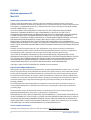 2
2
-
 3
3
-
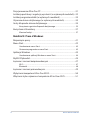 4
4
-
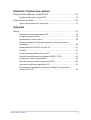 5
5
-
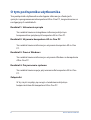 6
6
-
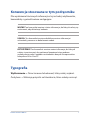 7
7
-
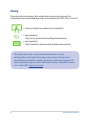 8
8
-
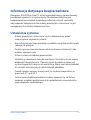 9
9
-
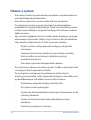 10
10
-
 11
11
-
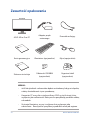 12
12
-
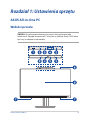 13
13
-
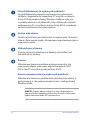 14
14
-
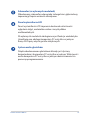 15
15
-
 16
16
-
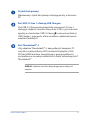 17
17
-
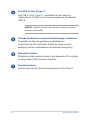 18
18
-
 19
19
-
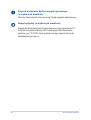 20
20
-
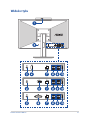 21
21
-
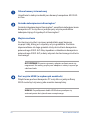 22
22
-
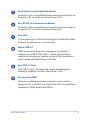 23
23
-
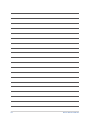 24
24
-
 25
25
-
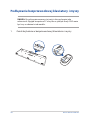 26
26
-
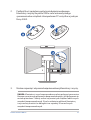 27
27
-
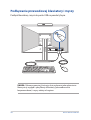 28
28
-
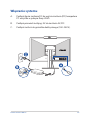 29
29
-
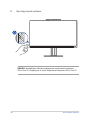 30
30
-
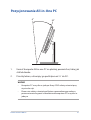 31
31
-
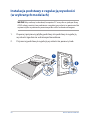 32
32
-
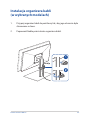 33
33
-
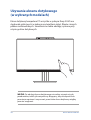 34
34
-
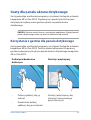 35
35
-
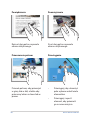 36
36
-
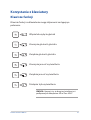 37
37
-
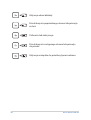 38
38
-
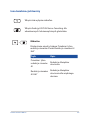 39
39
-
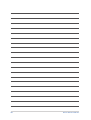 40
40
-
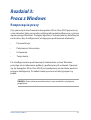 41
41
-
 42
42
-
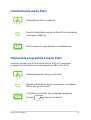 43
43
-
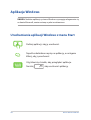 44
44
-
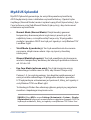 45
45
-
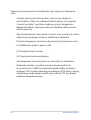 46
46
-
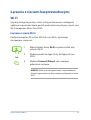 47
47
-
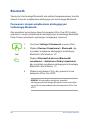 48
48
-
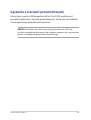 49
49
-
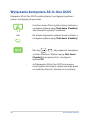 50
50
-
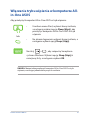 51
51
-
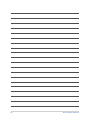 52
52
-
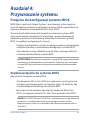 53
53
-
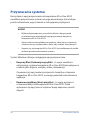 54
54
-
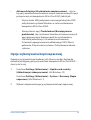 55
55
-
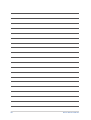 56
56
-
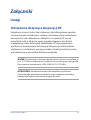 57
57
-
 58
58
-
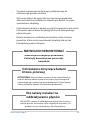 59
59
-
 60
60
-
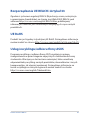 61
61
-
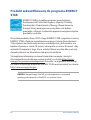 62
62
-
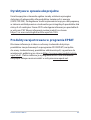 63
63
-
 64
64
-
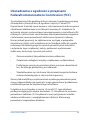 65
65
-
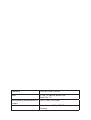 66
66
Powiązane dokumenty
-
Asus V241EP Instrukcja obsługi
-
Asus M241 Instrukcja obsługi
-
Asus M3402WFA Instrukcja obsługi
-
Asus TN3402YA Instrukcja obsługi
-
Asus B2502CVA Instrukcja obsługi
-
Asus GV302XV Instrukcja obsługi
-
Asus K200MA PL8798 Instrukcja obsługi
-
Asus GV601VV Instrukcja obsługi
-
Asus PU551JA Instrukcja obsługi
-
Asus ROG G771JW Instrukcja obsługi